A vezeték nélküli fejhallgató vagy a Windows 11/10 laptop vagy számítógép oszlopában lévő hang nem szabályozott

- 1940
- 478
- Bíró Barnabás
A vezeték nélküli fejhallgató vagy a Windows 11/10 laptop vagy számítógép oszlopában lévő hang nem szabályozott
Időnként a vezeték nélküli Bluetooth fejhallgató vagy a Bluetooth oszlopok sikeres csatlakoztatása után a Windows 11 vagy a Windows 10 -hez, problémák vannak a hang beállításával. Кога не региируетс з н наниках с н н иа ии ооютера, илereg нииоииииааааааааааnkс уаотаеа parancs мих нашшниках, ии колонке. Vannak más problémák is a fejhallgató hangjának hozzáadásával és csökkentésével kapcsolatban.
A probléma legeredményesebb, amiről hallottam:
- A Bluetooth fejhallgató vagy oszlopok hangerejű gombjainak növekedése vagy csökkenése nem változtatja meg a hangerőszintet a Windows 11 vagy a Windows 10 rendszerben. A térfogat -beállítás e két módszere egymástól függetlenül.
- Sokan nem tetszik, amikor a fejhallgató/oszlop gombjai megváltoztatják a számítógépen lévő hangerőt.
- A Windows tálcán lévő csúszkával való hang beállítása nem változtatja meg a fejhallgató hangerejét vagy a vezeték nélküli oszlopot.
- A Windows csatlakoztatása után nem játszik hangot a fejhallgatón keresztül. Hogyan lehet javítani a Windows 11 -ben, mondtam egy külön cikkben. De a cikk megoldása is segíthet.
- A fejhallgató hangja nagyon csendes, és nem lehet növelni a hangerőt.
Hogyan lehet megoldani a problémát a hang beállításával a Bluetooth fejhallgatóban a Windows 11 és a Windows 10 -en?
Először derítsük ki, mi lehet ez a probléma ezeknek a problémáknak. A Windows 10 frissítéseinek egyike után megjelent az abszolút hangerő funkció. A Windows 11 -ben ez a funkció is jelen van. Ő felel a vezeték nélküli fejhallgató, oszlopok, hangsávok, otthoni mozik stb. Kényelmes irányításáért. D., amelyet csatlakozunk a Bluetooth számítógéphez.
De néha miatt problémák merülhetnek fel a fentiekben. Beleértve a csatlakoztatott eszköz összeegyeztethetetlenségét a hang megjelenítéséhez.
Hogyan lehet letiltani az abszolút hangerőt a Windows 11 és a Windows 10 -ben?
- A parancssort a rendszergazdának a nevében kell elindítania. Ehhez nyissa meg a Start menüt (keresés), írja be a "Parancssorot", kattintson rá a jobb egérgombbal, és válassza ki Indítsa el az adminisztrátor nevében.

- Másolja és helyezze be ezt a parancsot a parancssorba:
Reg Hklm \ System \ ControlSet001 \ Control \ Bluetooth \ audio \ avrcp \ ct /v DISABABASOLUTEVolume /T reg_dword /d 1 /f préselése nyomja meg Belép. Megjelennie kell a feliratnak "A művelet sikeresen befejeződött".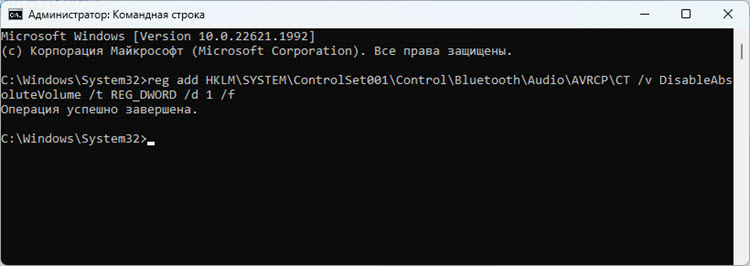
- Ügyeljen arra, hogy indítsa újra a laptopot. Az abszolút kötet funkció csak az újraindítás után kerül le van tiltva.
Miután leválasztottam az abszolút hangeréket a Windows 11 -ben, van egy hanggombom a vezeték nélküli fejhallgatón, és a Windows beállításokban egy csúszka külön -külön beállítható. A fejhallgatón lévő gomb előtt a számítógép hangerőszintjét megváltoztuk (a gombok megnyomása a csúszkát Windows -ban mozgatta).
Hogyan lehet engedélyezni az abszolút hangerőt?
- Futtassa a parancssort az adminisztrátor nevében (lásd a fenti képernyőképet).
- Végezze el ezt a parancsot:
Reg Hklm \ System \ ControlSet001 \ Control \ Bluetooth \ audio \ avrcp \ ct /v DISABABASOLUTEVolume /T reg_dword /d 0 /d 0 /f 0 /f 0 /f 0 /f 0 /f /f 0 /f 0 /f
- Számítógép vagy laptop újratöltése.
Van egy módja annak is, hogy kikapcsoljuk az abszolút kötetet a nyilvántartási szerkesztőn keresztül, de nem látom, hogy figyelembe vesszem azt. Az eredmény ugyanaz, de a végrehajtás bonyolultabb.
Ha nem tudta kikapcsolni a parancssoron keresztül, vagy nem adott eredményt, akkor írja be a megjegyzésekben. Az üzenetek működtek/nem működtek is. Mint a kérdések. Talán van más problémája a hang beállításával vagy eltávolításával a fejhallgatón keresztül. Meséljen róla, és megpróbálok segíteni.
- « A Windows 11 nem jeleníti meg a hangot a HDMI -n keresztül TV -re vagy monitorra
- Hogyan lehet megváltoztatni a DNS -t egy útválasztón? »

